Les secrets de ma silhouette Cameo ** TUTO ** vectoriser une image
Depuis que mon Homme m'a offert la silhouette Cameo, j'ai envie de tout couper ! la semaine dernière j'ai même testé les Sketch-Pen (bon j'ai encore du mal à trouver une utilité) bientôt je vous montrerais les essais de découpe de tissus et toile cirée :-)
comme on m'a plusieurs fois demandé comment vectoriser une image avec le logiciel silhouette studio, je vous ai concocté un petit tuto avec plein d'images !
(vectoriser : changer une "image" en tracé vectoriel)
Je vous rappelle que l'utilisation d'images dans le cadre de vos réalisations est soumise à toutes les contraintes de droits d'auteurs rattachés à ces images.
Ceci étant dit, une petite recherche Google image "fleur silhouette", et voilà je choisis ces trois fleurs de lotus. La qualité de l'image est bonne, l'image est grande et pas trop pixellisé. Pour un premier test, je vous conseille une image en noir et blanc.
Ouvrez votre logiciel silhouette studio, puis fichier/ouvrir...
Sélectionnez votre image, puis cliquez sur OK
Sélectionnez ensuite en haut à droite, la fenêtre de vectorisation.
Dans le menu de la fenêtre de vectorisation, il faut que vous cliquiez sur l'icone de sélection pour "activer" l'outil de sélection
Sélectionnez la zone que vous souhaitez vectoriser.
D'origine, le "filtre supérieur" est activé, ce qui vectoriserait grosso modo que les contours de l'image
Il suffit de le décocher ! Et tadam !
Ensuite, jouez avec le seuil et l'échelle
ici, le seuil et l'échelle sont au minimum, les contours de l'image vectorisée (en jaune) sont moches et pixellisés.
Ici le seuil est au maximum et les contours débordent, ce n'est pas net.
voilà, j'ai trouvé le réglage parfait pour cette image. Dans l'idéal, il faut que l'image jaune se superpose parfaitement avec l'image du dessous. Que les angles et les courbes soient respectés.
Quand vous avez décidé que les réglages sont optimal, cliquez sur vectoriser.
Le tracé jaune disparaît et vous verrez apparaître un léger filet rouge autour de votre image. C'est votre vectorisation !
Déplacez l'image pour laisser apparaître votre image vectorisée.
(Vous pouvez supprimer l'image N&B si vous avez envie)
À ce stade, si votre image est bien telle quelle, vous pouvez l'envoyer à silhouette sans problème.
Si vous voulez enlever des éléments, ou déplacer une feuille ou autre, il faudra une petite manipulation
Sélectionnez votre tracé, puis clique droit de votre souris et "scinder tracé composite"
Vous pouvez maintenant dissocier tous les éléments de l'image.
Pour regrouper les éléments, sélectionnez ceux que vous voulez grouper ensemble, puis clique droit, "grouper",
Et voilà, votre image est prête à être envoyée à silhouette !
un jeu d'enfants n'est-ce pas ? ! ;-)
bonne vectorisation !



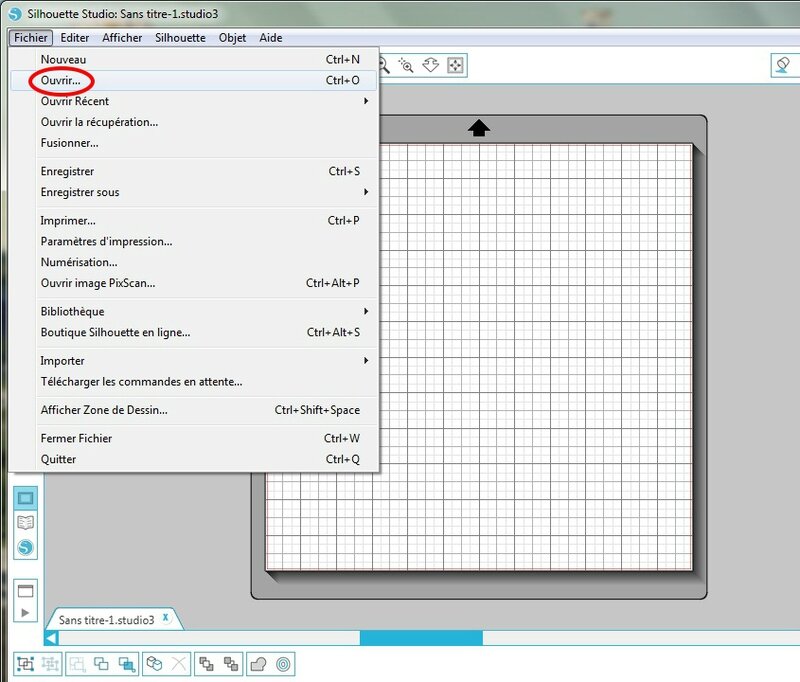

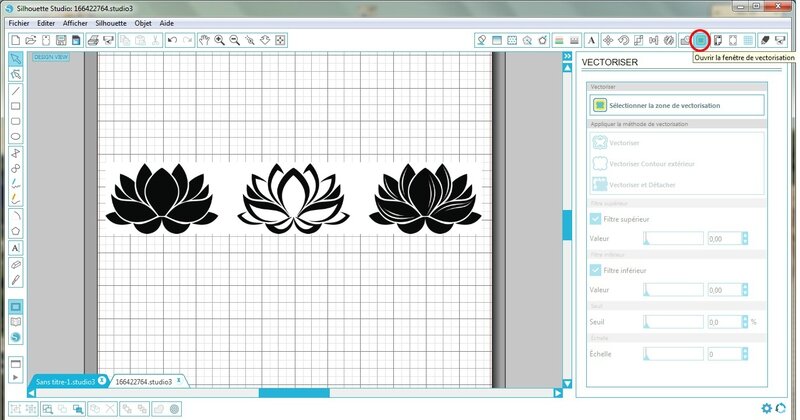

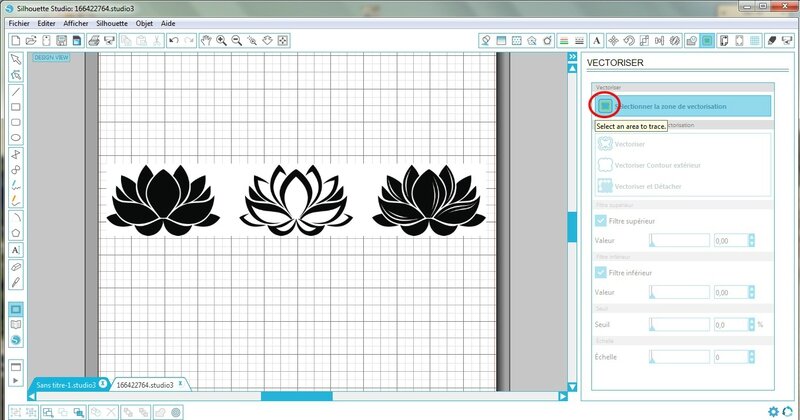
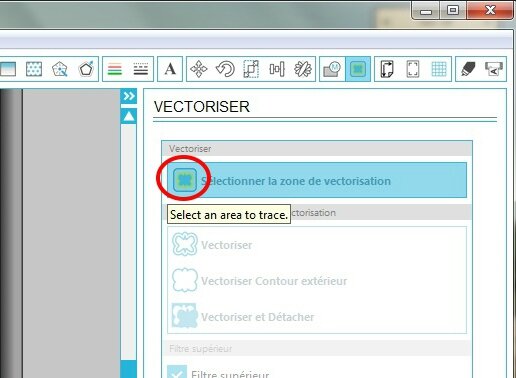











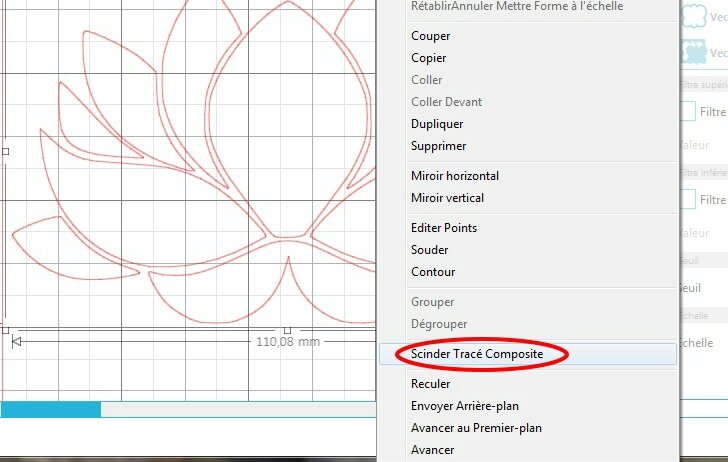







/http%3A%2F%2Fstorage.canalblog.com%2F60%2F34%2F976998%2F94282802_o.jpg)
/http%3A%2F%2Fstorage.canalblog.com%2F38%2F87%2F976998%2F93227872_o.jpg)
/https%3A%2F%2Fstorage.canalblog.com%2F98%2F04%2F976998%2F122854658_o.jpg)
/https%3A%2F%2Fstorage.canalblog.com%2F16%2F90%2F976998%2F122446786_o.jpg)
/https%3A%2F%2Fstorage.canalblog.com%2F82%2F42%2F976998%2F111219873_o.jpg)
/https%3A%2F%2Fstorage.canalblog.com%2F04%2F94%2F976998%2F111219532_o.jpg)
/https%3A%2F%2Fstorage.canalblog.com%2F14%2F22%2F976998%2F111219649_o.jpg)
/https%3A%2F%2Fstorage.canalblog.com%2F78%2F86%2F976998%2F93930041_o.jpg)
/https%3A%2F%2Fstorage.canalblog.com%2F14%2F92%2F976998%2F111219325_o.jpg)